
Indhold
- Sådan fungerer Apple Watch Passcode
- Sådan tilføjes en adgangskode til din Apple Watch
- Besvar Opkald til Apple Watch
For at gøre Apples smartwatch mere sikker, kan du tilføje en adgangskode til din Apple Watch.
Apple Watch har været ude og tilgængelig i mere end seks måneder nu, men mens hype måske har været mindre, er det stadig en meget ny enhed, der for nylig fik sin første store softwareopdatering siden smartwatchens første lancering tilbage i april.
WatchOS 2 leveres med aktiveringslås, der giver et ekstra sikkerhedsniveau til brugere og forhindrer andre i at bruge din Apple Watch som deres eget. Du kan dog også aktivere en adgangskode på din Apple Watch, så når du tager den af eller fjernet fra din håndled af en tyv, skal de indtaste adgangskoden for at kunne gøre noget.
Du har sandsynligvis en adgangskode aktiveret på din iPhone, samt Touch ID, hvis du har en nyere model. Touch ID gør det nemmere og hurtigere at låse din iPhone op, men Apple Watch har ikke den bekvemmelighed. Den gode nyhed er, at adgangskoden på Apples smartwatch virker lidt anderledes, så det ikke er en smerte i den bageste ende at bruge.
Sådan tilføjer du en adgangskode til din Apple Watch for et ekstra lag af privatliv og sikkerhed.
Sådan fungerer Apple Watch Passcode
Inden du tilføjer en adgangskode til din Apple Watch, er det vigtigt at vide, hvordan det virker på Apples smartwatch.

På iPhone skal du indtaste din adgangskode hver gang du vil have adgang til enheden, og du tror måske, at det virker på Apple Watch, men det er langt fra sandheden.
Takket være Apple Watch's håndleddetektion, efter at du har sat på uret, skal du kun indtaste din adgangskode én gang, og du behøver aldrig at indtaste den igen, medmindre du tager uret og sætter det på igen. Når du har slukket det, låses det automatisk op igen, og du skal indtaste din adgangskode igen.
Læs: Sådan bruger du Apple Pay med Apple Watch
Desuden skal du indtaste adgangskoden, så længe du ikke bruger uret, efter hver gang skærmen slukker, men når du først sætter uret på, skal du kun indtaste din adgangskode én gang. Plus, du vil alligevel aktivere en adgangskode, da det er nødvendigt for at bruge Apple Pay på din Apple Watch.
Sådan tilføjes en adgangskode til din Apple Watch
For at oprette en adgangskode på din Apple Watch skal du gå ind i Apple Watch-appen på din iPhone og derefter trykke på Passcode. Derefter skal du vælge Slå adgangskoden til på toppen.
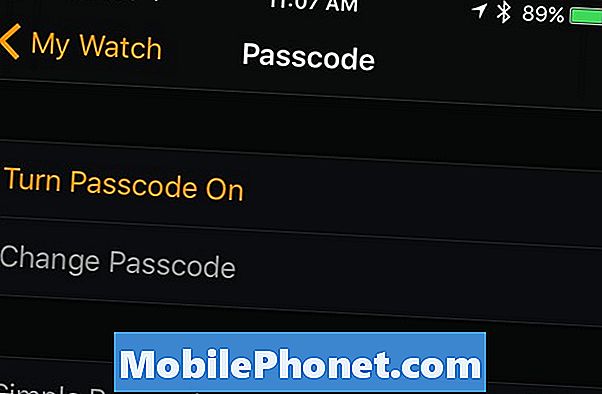
På det tidspunkt bliver du bedt om at indtaste en adgangskode på din Apple Watch to gange for at bekræfte. Når det er gjort, vil din Apple Watch nu have en adgangskode aktiveret.
Du kan gå tilbage til din iPhone, hvor det giver dig flere muligheder at lege med.
I Apple Watch-appen på din iPhone kan du ændre din Apple Watchs adgangskode når som helst ved at trykke på Skift adgangskode. Dette vil bede dig om at indtaste din nuværende adgangskode på din Apple Watch, efterfulgt af din nye adgangskode, du vil bruge i stedet.
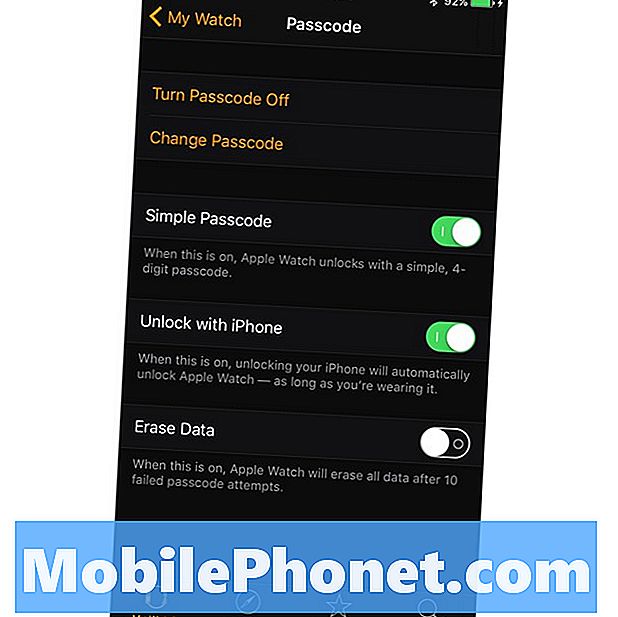
Du kan også deaktivere Enkel adgangskode, som giver dig mulighed for at oprette en længere adgangskode på din Apple Watch, der kan være op til 10 cifre lang.
Desuden kan du aktivere Lås op med iPhone, som lader dig låse op din Apple Watch, når du låser op din iPhone, lige så længe du har på dit ur. Igen skal du først låse din Apple Watch op, når du først sætter den på.
Endelig kan du aktivere Erase Data, som helt tørrer din Apple Watch efter ti mislykkede forsøg på at indtaste en adgangskode. Dette forhindrer i det væsentlige tyve fra at have mulighed for at fortsætte med at gætte hvad din adgangskode er, for efter alt for mange mislykkede forsøg vil det til sidst være en forgæves indsats.
50 + spændende ting, du kan gøre med Apple Watch

























































